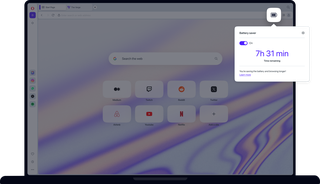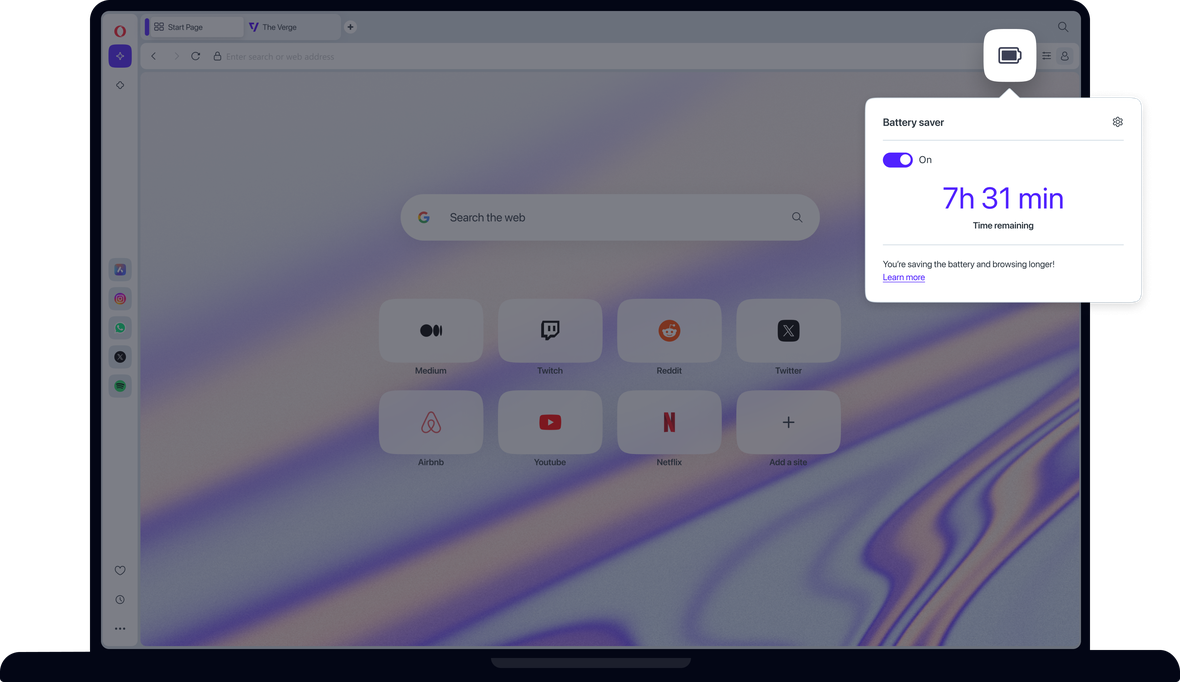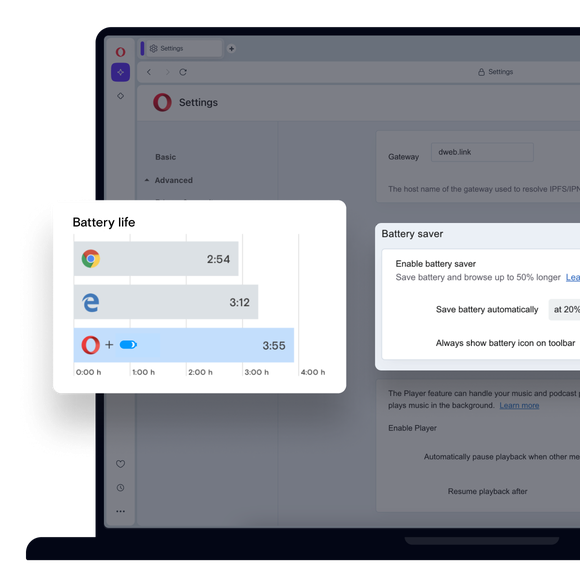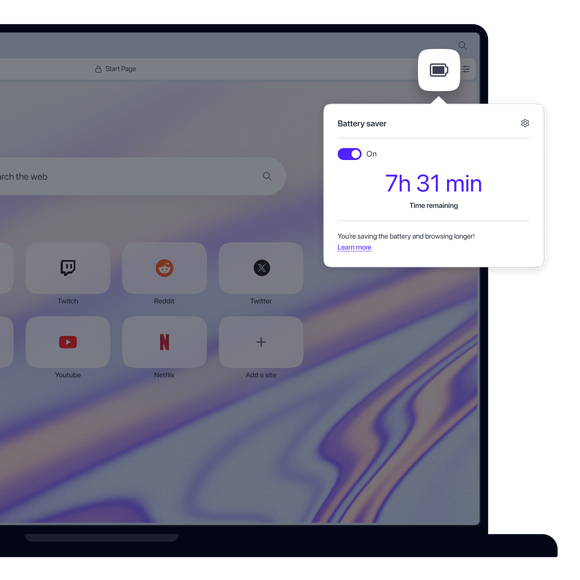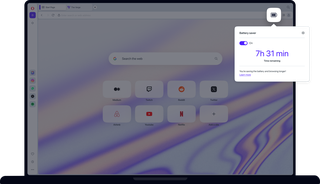
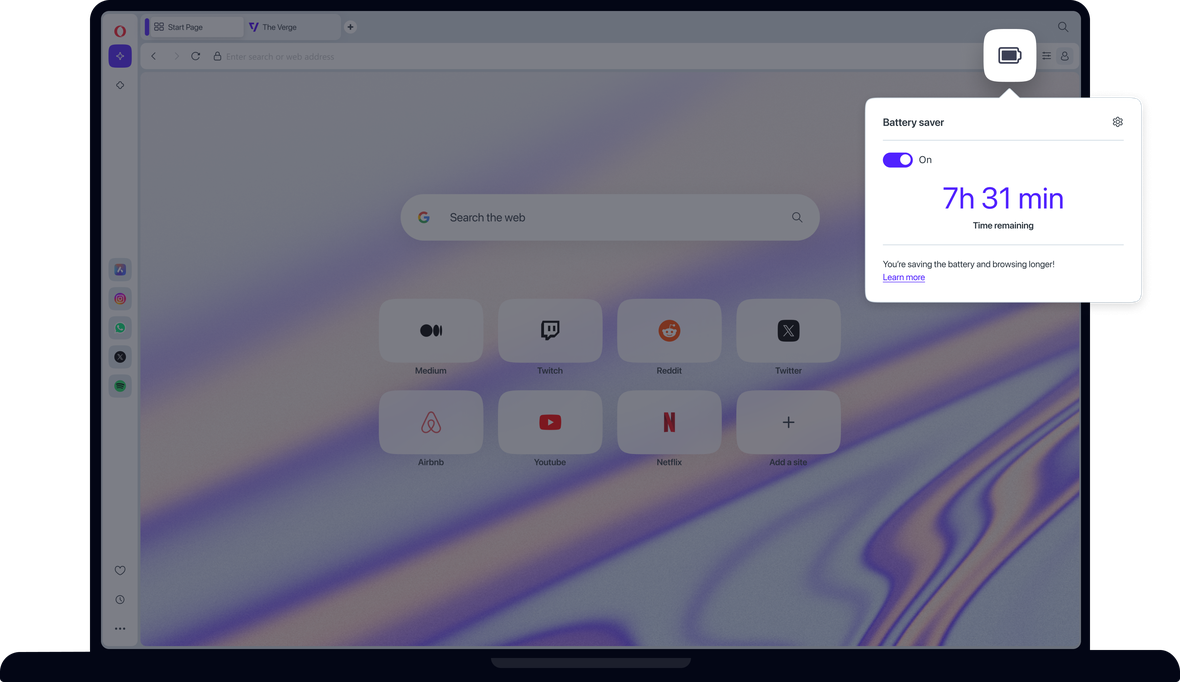
バッテリーセーバーの利点
Operaブラウザのバッテリーセーバーでバッテリー寿命を延ばしましょう。


Operaブラウザのバッテリーセーバーでバッテリー寿命を延ばす
もっと見る
バッテリーセーバー機能は、バッテリー節約アプリのように、拡張機能をダウンロードすることなく、ノートパソコンのバッテリー寿命を延ばすのに役立ちます。バックグラウンドタブのアクティビティを減らし、ビデオ再生パラメーターを調整し、JavaScriptタイマーを再スケジュールし、プラグインを一時停止し、アニメーションを停止します。
スイッチを入れる
Opera使用中に初めてノートパソコンの電源を抜くと、アドレスバーの右側にバッテリーセーバーのアイコンが表示され、パワーセーバーモードを有効にするよう促されます。有効にすると、電源プラグを抜いたときにバッテリーセーバー機能が有効になり、バッテリーが長持ちします。
まだ設定していない場合は、設定でバッテリーセーバー機能をオンにできます。そのためには
- 設定(Alt+P)に移動します。
- 左のパネルで、Advancedをクリックし、続いてFeaturesをクリックする。
- メインページのバッテリーセーバーで、バッテリーセーバーを有効にするをトグルする。
同じ場所で、バッテリーセーバーの有効/無効、自動起動のタイミング、バッテリーセーバーのアイコンを表示するかどうかを選択できます。
結果を見る
バッテリー節約モードが有効な場合、またバッテリーセーバーアイコンを有効にしている場合、アドレスバーの右側に小さなバッテリー型のアイコンが表示されます。このアイコンをクリックすると、バッテリー残量の目安が表示され、機能のオン/オフスイッチも表示されます。バッテリーセーバーモードは無料のOperaブラウザに組み込まれているため、別途バッテリーセーバーアプリを使用する必要はありません。
もっといいブラウザがあるはずだ
Operaの無料VPN、広告ブロック、Flowファイル共有。あなたのオンライン体験を向上させるために設計された、より速く、よりスムーズで、気が散らないブラウジングのために、Operaに組み込まれた必須機能のほんの一部です。